Apa itu Integritas Memori pada Windows 11
Microsoft Jendela 11 Pahlawan / / April 02, 2023

Terakhir diperbarui saat

Integritas memori pada Windows 11 adalah fitur yang menambahkan lapisan ekstra perlindungan data dan sistem. Pelajari cara mengaktifkan atau menonaktifkannya di sini.
integritas memori adalah bagian dari fitur keamanan berbasis virtualisasi yang memberikan lapisan tambahan perlindungan sistem terhadap serangan canggih. Ini tersedia di Windows 10 dan 11 dan itu adalah sesuatu yang dapat Anda aktifkan atau nonaktifkan.
Lapisan keamanan integritas memori diaktifkan secara default di Windows 11. Ini melindungi proses kritis PC Anda jika terjadi infeksi malware tingkat tinggi. Integritas memori adalah bagian dari Isolasi Inti fitur yang dapat Anda aktifkan atau nonaktifkan melalui Keamanan Windows aplikasi.
Kami akan menjelaskan integritas memori apa yang ada di Windows, cara mengaktifkan atau menonaktifkannya, dan menyelesaikan potensi masalah yang mungkin Anda temui di bawah.
Apa itu Integritas Memori pada Windows 11?
Integritas memori adalah bagian dari
Itu cara teknis untuk mengatakan itu membantu melindungi data pengguna dari kode berbahaya dan ancaman peretasan. Ini mencegah malware membajak proses keamanan tinggi. Misalnya, ia menggunakan kemampuan virtualisasi perangkat keras untuk melindungi fitur seperti boot aman, perlindungan akses memori, dan lainnya.
Fitur isolasi inti integritas memori harus diaktifkan kecuali Anda memiliki alasan khusus untuk menonaktifkannya, untuk meningkatkan kinerja game, misalnya.
Penting juga untuk dicatat bahwa prosesor Anda (CPU) harus mendukung virtualisasi, dan harus diaktifkan di BIOS atau UEFI firmware. Fitur perangkat keras lain yang diperlukan untuk menggunakan integritas memori termasuk TPM 2.0, boot aman, dan Pencegahan Eksekusi Data (DEP).
Selain itu, sebagian besar PC modern mendukung virtualisasi dan persyaratan lain untuk mengaktifkan fitur isolasi inti dan integritas memori. Dan Microsoft mengirimkan Windows 11 dengan fitur integritas memori diaktifkan.
Cara Mengaktifkan atau Menonaktifkan Integritas Memori di Windows 11
Mengaktifkan atau menonaktifkan fitur integritas memori langsung dari aplikasi Windows Security bawaan.
Untuk mengaktifkan atau menonaktifkan integritas memori di Windows 10 atau 11:
- tekan kunci jendela, jenis Keamanan Windows, dan pilih hasil teratas di bawah Pertandingan terbaik bagian.
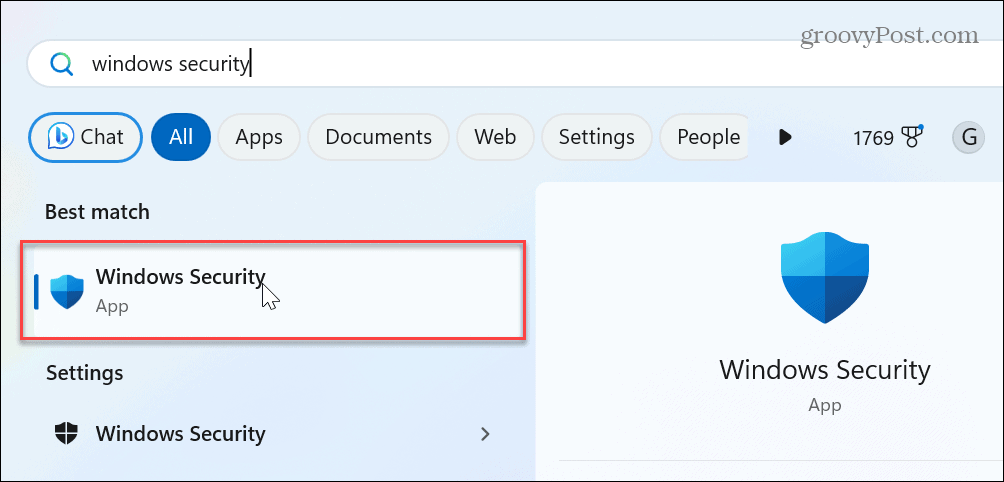
- Pilih Keamanan perangkat pilihan dari utama Keamanan sekilas layar.
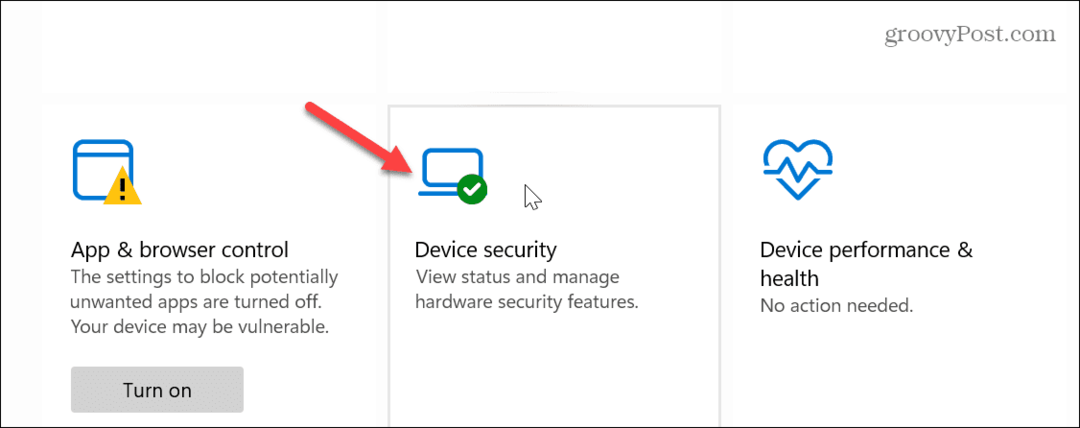
- Klik Detail isolasi inti tautan di bawah bagian Isolasi inti.
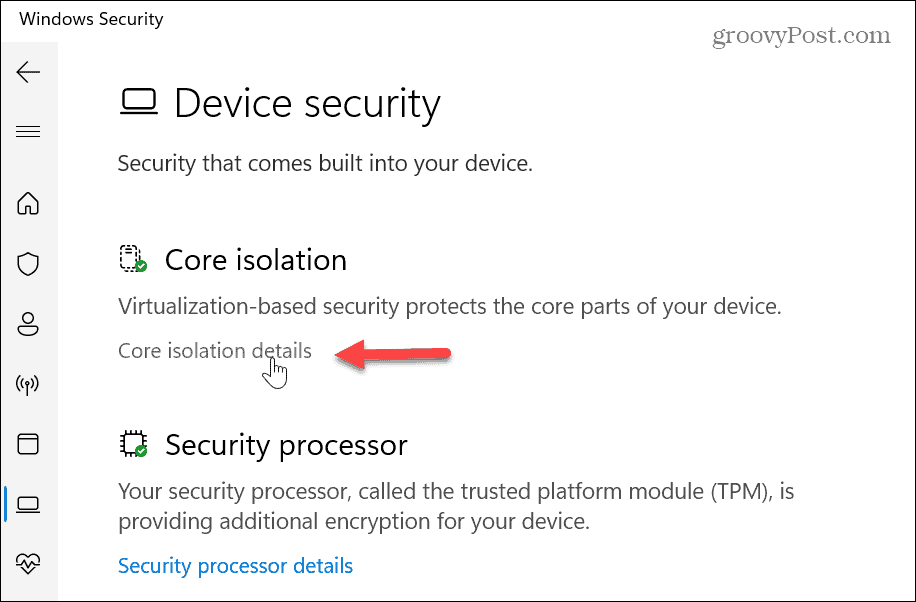
- Aktifkan atau nonaktifkan integritas memori fitur dengan mengaktifkan atau menonaktifkan sakelarnya.

- Jika Anda mematikan integritas memori, Anda perlu melakukannya mulai ulang sistem Windows Anda, dan pesan untuk memulai ulang akan muncul di area notifikasi bilah tugas.
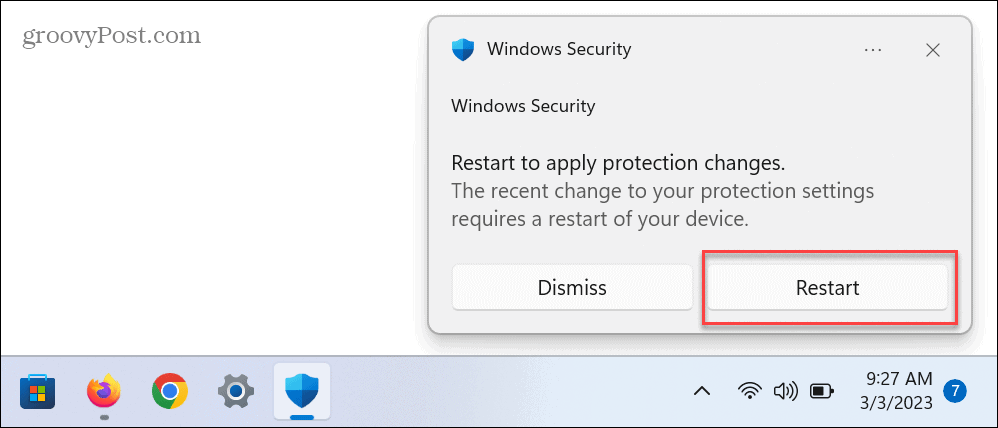
Kesalahan Driver Tidak Kompatibel dengan Integritas Memori
Hal penting lainnya yang perlu diperhatikan adalah Anda mungkin melihat pemberitahuan tentang driver yang tidak kompatibel saat mencoba mengaktifkan integritas memori. Misalnya, jika Anda mendapatkan notifikasi, klik Tinjau driver yang tidak kompatibel opsi dan catat perangkat yang menyebabkan masalah.
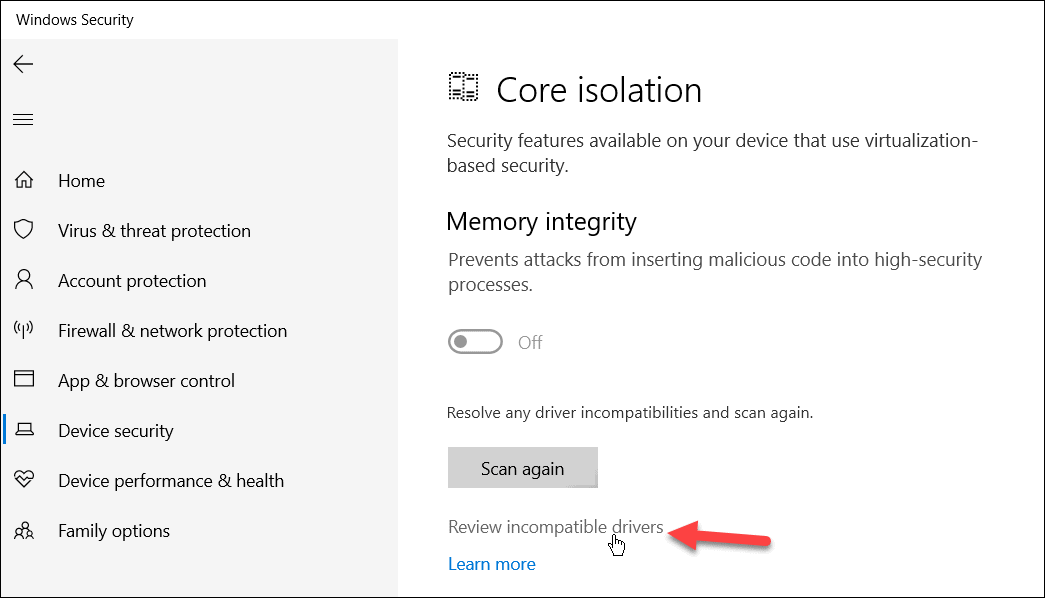
Setelah Anda mengetahui driver perangkat yang bermasalah, buka Pengaturan perangkat dan membuat Windows secara otomatis memeriksa driver atau pembaruan driver.
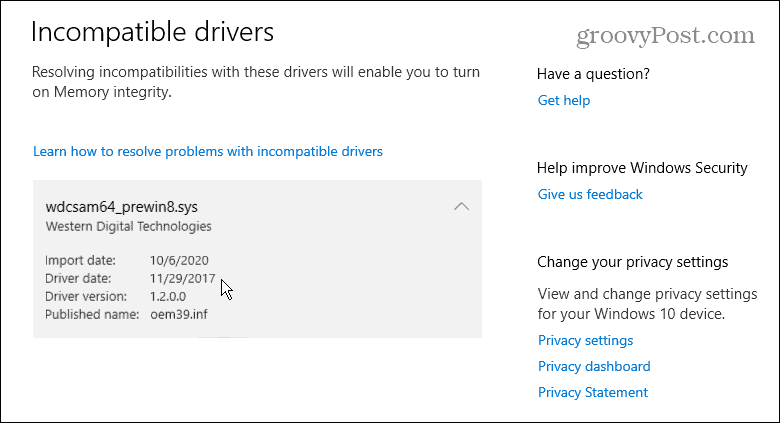
Jika Windows tidak menemukan driver yang Anda butuhkan, Anda bisa instal driver perangkat secara manual.
Integritas Memori tidak Berfungsi
Jika driver bukan masalah, tetapi sakelar integritas Memori berwarna abu-abu, beberapa pengaturan lain mungkin perlu ditangani.
Aktifkan DEP
Salah satu perbaikannya adalah memastikan opsi Pencegahan Eksekusi Data diaktifkan. DEP melindungi sistem Anda dengan memblokir kode yang dapat dieksekusi agar tidak diluncurkan di area memori yang aman.
Untuk memastikan DEP diaktifkan:
- Buka Keamanan Windows aplikasi.
- Klik Kontrol aplikasi & browser.
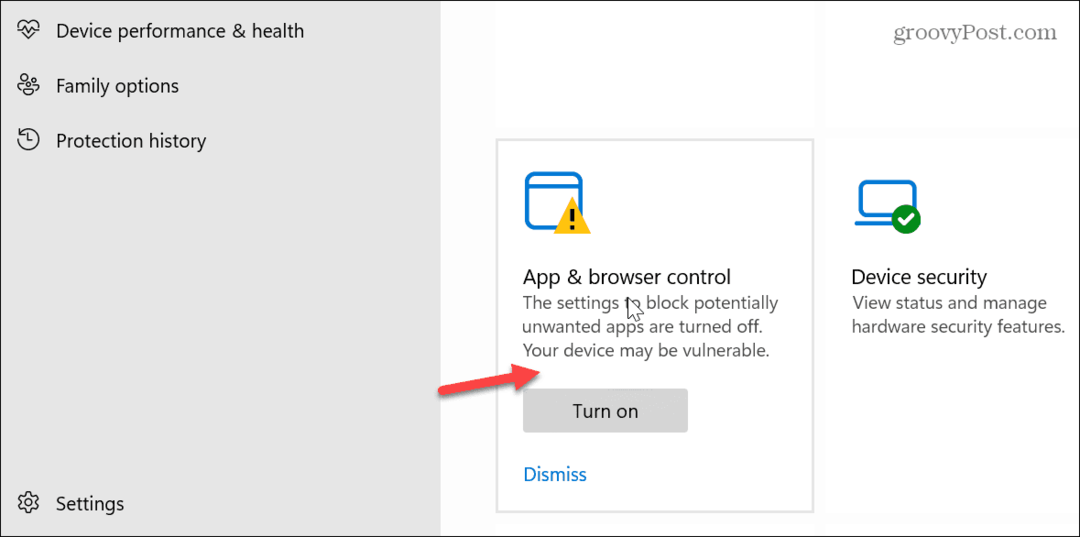
- Gulir ke bawah dan pilih Mengeksploitasi pengaturan perlindungan pilihan.

- Pastikan Pencegahan Eksekusi Data (DEP) pengaturan aktif.
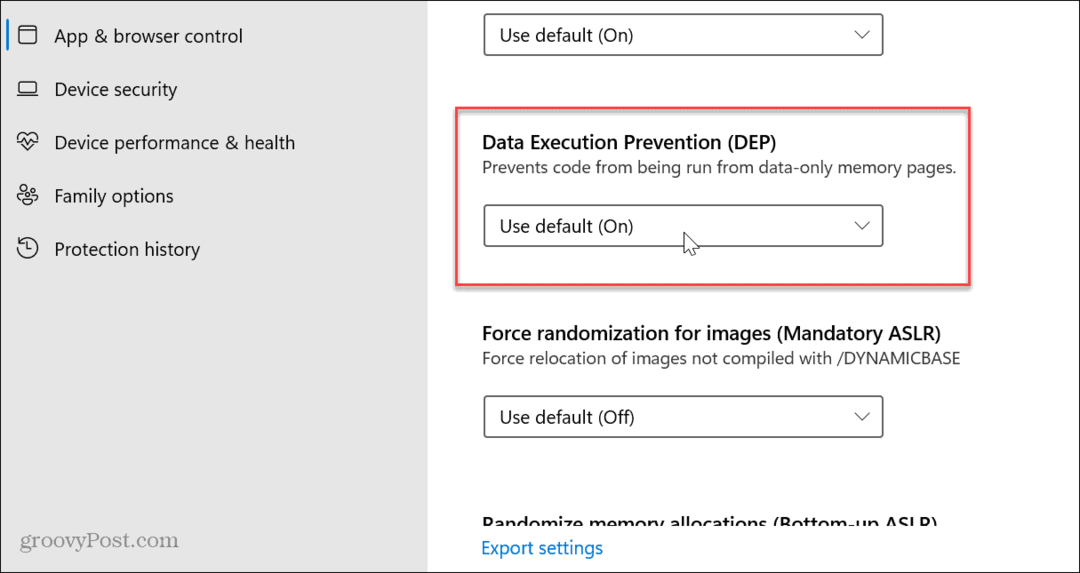
pembaruan Windows
Perlu juga dicatat bahwa Anda perlu memastikan versi Anda Windows sudah diperbarui. Terkadang perbaikan untuk integritas memori yang tidak berfungsi adalah bug, dan perbaikan dari Microsoft hanya dengan beberapa klik saja. Untuk memeriksa, buka Mulai > Pengaturan > Pembaruan Windows dan klik Periksa pembaruan tombol untuk mengunduh dan menginstal pembaruan baru.
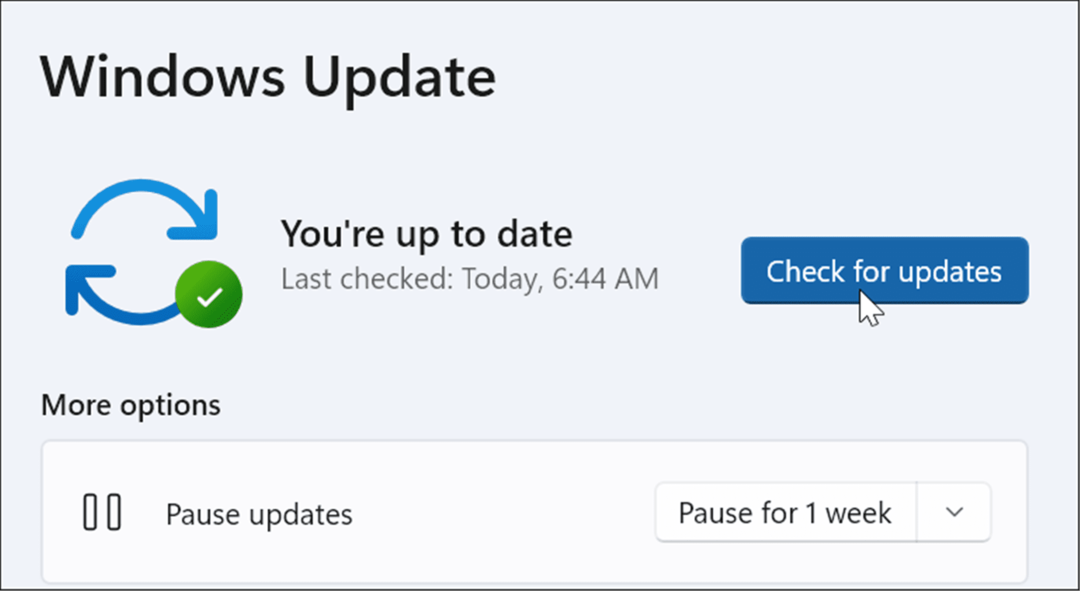
Perbaiki File Sistem yang Rusak
Masalah lain mungkin dengan file sistem yang rusak atau hilang. Untuk memeriksa kesalahan file sistem dan memperbaikinya, Anda dapat menjalankan pemindaian SFC dan DISM.
Untuk menjalankan pemindaian SFC dan DISM:
- Membuka PowerShell sebagai Administrator.
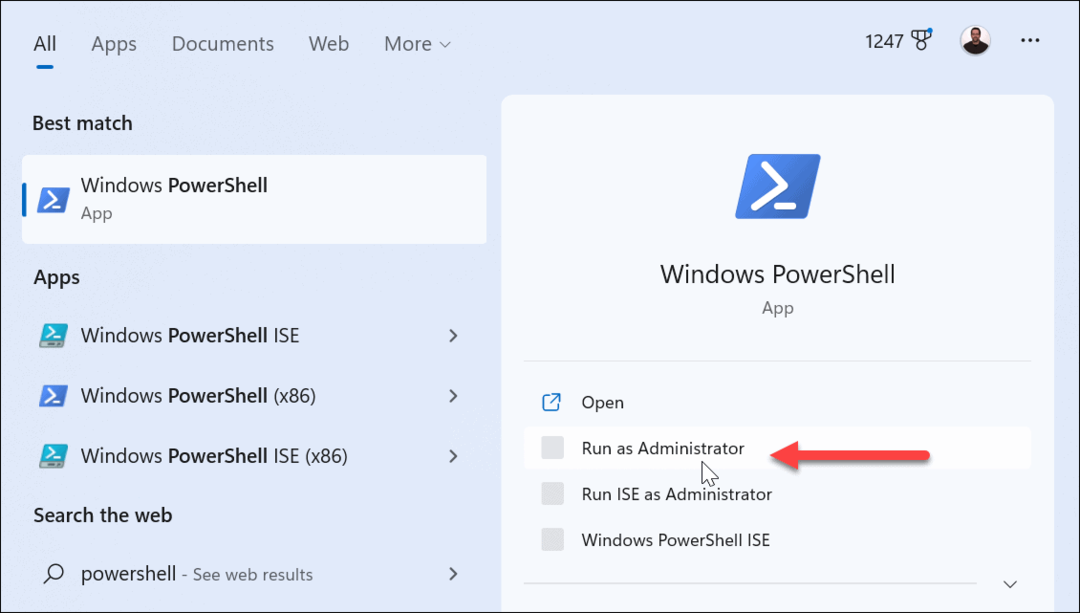
- Ketik kode berikut dan tekan Memasuki:
sfc /scannow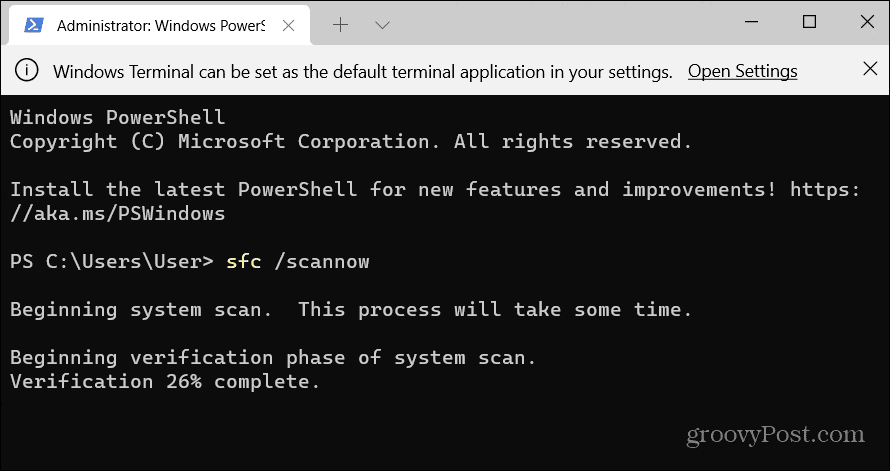
- Selanjutnya, dengan PowerShell masih terbuka sebagai Administrator, jalankan perintah berikut:
DISM /Online /Cleanup-Image /RestoreHealth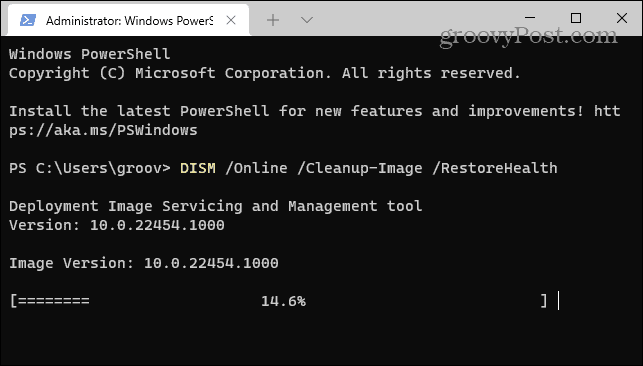
Saat pemindaian selesai, reboot PC Anda, dan Anda akan dapat mengaktifkan atau menonaktifkan fitur integritas memori.
Menjaga Keamanan Windows
Menjaga fitur integritas memori tetap aktif sangat penting untuk memastikan komputer Windows Anda aman. Jika Anda terkena serangan malware yang canggih, itu akan membantu melindungi data Anda. Ini juga membantu melindungi data Anda yang disimpan di memori sistem dari akses tidak sah.
Integritas memori meningkatkan keamanan data dan sistem. Namun, hal itu dapat menurunkan kinerja perangkat. Misalnya, jika Anda mendapatkan kinerja game yang biasa-biasa saja, menonaktifkan fitur tersebut dapat membantu optimalkan game di Windows 11. Nyalakan kembali setelah sesi permainan Anda.
Ada lebih banyak cara untuk melindungi data Anda di Windows dan online. Misalnya, Anda mungkin ingin menonaktifkan pengumpulan data telemetri pada Windows 11 atau belajar untuk menghidupkan Keamanan Windows aktif atau nonaktif. Juga, pastikan Anda mengaktifkan Otentikasi Dua Faktor untuk semua akun online Anda.
Cara Menemukan Kunci Produk Windows 11 Anda
Jika Anda perlu mentransfer kunci produk Windows 11 atau hanya memerlukannya untuk melakukan penginstalan bersih OS,...


